O conteúdo do artigo:
- 1 Razões para erros de popping VIDEO_SCHEDULER_INTERNAL_ERROR
- 2 Como corrigir um erro no Windows 10 VIDEO_SCHEDULER_INTERNAL_ERROR
- 2.1 Atualizando ou instalando drivers
- 2.2 O que fazer em uma situação em que não são necessárias atualizações
Causas do erro ao exibir VIDEO_SCHEDULER_INTERNAL_ERROR
Para saber quais etapas seguir, você precisa identificar razões para o erro VIDEO_SCHEDULER_INTERNAL_ERROR. Pode ser:
- mau funcionamento do driver;
- danos nos arquivos devido a vírus;
- conflito de drivers instalados;
- corrupção no registro;
- remoção ou corrupção de arquivos do sistema após a instalação do software ou drivers relacionados ao Windows;
- danos aos setores de HDD;
- interrupção da RAM.
Uma tela azul aparece no Windows 10 e quando outros erros descritos Lifehacks: SYSTEM_SERVICE_EXCEPTION, Windows.com / stopcode e Windows O host de scripts não pode encontrar o arquivo especificado.
Como corrigir erro no Windows 10 VIDEO_SCHEDULER_INTERNAL_ERROR
Mesmo se o PC após uma mensagem do sistema aparecer e reiniciar ganho no modo normal, aconselho que você ainda execute algumas ações para minimizar essas falhas no futuro.
- Desative o modo de suspensão primeiro. Para fazer isso, siga o caminho “Todos parâmetros “→” Sistema “→” Modo de energia e suspensão “.
- Na lista suspensa sob a palavra “Suspender”, selecione “nunca”.
- Verifique também o equipamento com antivírus. Se os dados Ações com falha, siga as etapas abaixo.
Atualizar ou instalar drivers
Principalmente o erro VIDEO_SCHEDULER_INTERNAL_ERROR é devido a que os drivers da placa de vídeo estão desabilitados ou desatualizados.
- É fácil verificar: com o atalho do teclado win + x chame o menu do usuário onde você encontra dispositivos ”.
- Em seguida, expanda a linha “Adaptadores de vídeo” e, clicando no nome placas de vídeo com o mouse (botão direito), acesse o menu.
- Verifique se os drivers estão envolvidos. Se sim, tente-os atualização.
- Use o software apenas de um fabricante oficial, caso contrário a operação de todo o sistema do computador pode ser interrompida.
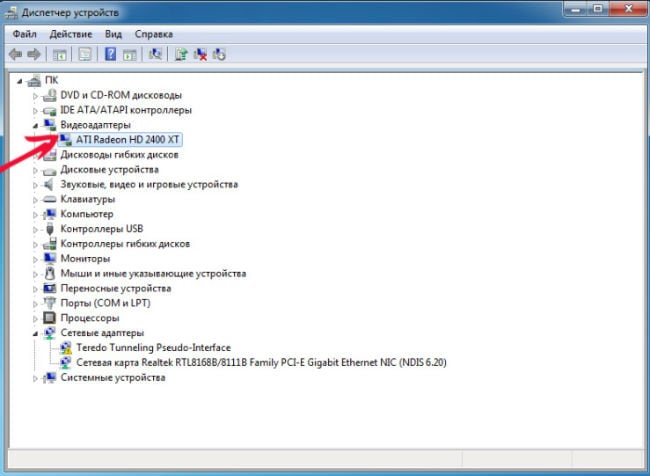
Menu do Gerenciador de dispositivos com o nome da placa de vídeo
O que fazer em uma situação em que não são necessárias atualizações
Esta opção também é possível. Você recebeu uma resposta do sistema operacional dizendo que atualização de driver para a placa de vídeo não é necessária, mas um erro VIDEO_SCHEDULER_INTERNAL_ERROR continua a aparecer. Vá para sistema em modo de segurança e clique novamente (clique com o botão direito) pelo nome da placa de vídeo. Siga estes passos:
- Remova os drivers;
- Após a conclusão do processo, clique duas vezes no nome placas de vídeo;
- Na janela que aparece, vá para a guia “Driver” e clique em “Atualizar”;
- Na próxima janela, selecione o item de pesquisa automática por atualizações para drivers de placa de vídeo.
Se tudo estiver bem com sua conexão com a Internet, o software o software será instalado normalmente e os necessários serão carregados motoristas. Inicie o computador normalmente usando uma combinação pressione win + r e digite o comando msconfig na linha que é aberta. Menu oferecerá a opção de executar no modo normal necessário para confirmar.
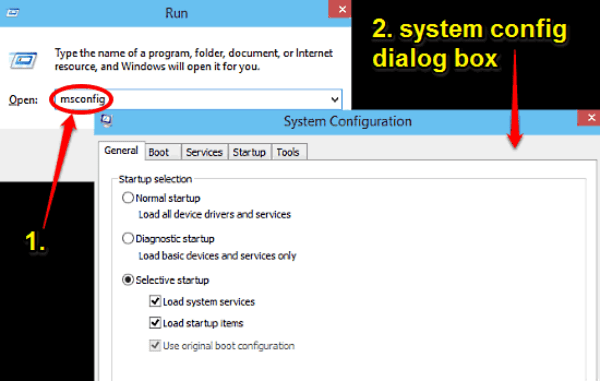
Iniciando o SO no modo normal
Ao frear os processos de carregamento do driver, verifique se se o Update Center foi desconectado. Ative o serviço se for inativo.
Se a atualização dos drivers não ajudar, limpe o sistema de arquivos temporários e lixo acumulado: win + r → cleanmgr e mais adiante dicas. Tente também reverter o sistema operacional para uma versão anterior, para remover as atualizações mais recentes. Como último recurso repare o registro ou reinstale o Windows.
